FileZilla: veebi lemmik avatud lähtekoodiga FTP klient
Varia / / March 19, 2020
 FileZilla on üks populaarsemaid avatud lähtekoodiga failiedastusprotokolli (FTP) kliente samal põhjusel, mis teksaseid on kõige populaarsemad püksid maailmas - kõik kasutavad seda ja alternatiivi otsimiseks pole vähe põhjust. See on kerge, seda on lihtne kasutada, see on avatud lähtekoodiga (loe: tasuta kasutamiseks), kuid on tänu laiale kasutajaskonnale, mis toodab palju kogukonna dokumentatsiooni, hästi toetatud. Kuid lihtsalt sellepärast, et see on lihtne ja kiire, ei tähenda seda ainult algajatele - FileZilla pakub funktsioone, mida plussid nõuavad, ilma et see pärsiks kasutatavust meie kõigi jaoks. See on tõesti kõik, mida peate teadma FileZilla allalaadimise õigustamiseks. Kuid kui soovite rohkem teada saada, lugege edasi.
FileZilla on üks populaarsemaid avatud lähtekoodiga failiedastusprotokolli (FTP) kliente samal põhjusel, mis teksaseid on kõige populaarsemad püksid maailmas - kõik kasutavad seda ja alternatiivi otsimiseks pole vähe põhjust. See on kerge, seda on lihtne kasutada, see on avatud lähtekoodiga (loe: tasuta kasutamiseks), kuid on tänu laiale kasutajaskonnale, mis toodab palju kogukonna dokumentatsiooni, hästi toetatud. Kuid lihtsalt sellepärast, et see on lihtne ja kiire, ei tähenda seda ainult algajatele - FileZilla pakub funktsioone, mida plussid nõuavad, ilma et see pärsiks kasutatavust meie kõigi jaoks. See on tõesti kõik, mida peate teadma FileZilla allalaadimise õigustamiseks. Kuid kui soovite rohkem teada saada, lugege edasi.
Märkus. See on FileZilla kliendi ülevaade ja ekraanipilt. Samuti on olemas FileZilla Serveri väljaanne, millest siin ei räägita kõige rohkem tõenäoliselt ei pea te Internetis FTP-serverit hostima ...
Milleks FTP klienti kasutatakse?
Päris palju kõik Internetis põhineb kliendil / serveril. Näiteks selle veebisaidi korral kasutate minu veebiserveriga ühenduse loomiseks, mis töötab veebisaidil groovyPost.com, oma kliendina Interneti-brauserit (Chrome, Firefox, IE, Safari jne.). Kogu suhtlus teie brauseri ja minu serveri vahel toimub HTTP kaudu (
FTP (File Transfer Protocol) töötab üsna samamoodi ainult HTTP korral, selle asemel, et veebisaite brauseris kuvada, FTP kasutajad FTP klienti ja FTP serverit failide ülekandmiseks Internetis. Näiteks kasutavad peaaegu kõik veebimeistrid FTP-d failide edastamiseks arvutist veebiserverisse. See kehtib siin aadressil groovyPost. Igal ajal, kui teen versiooniuuenduse groovyPosti jaoks, värskendan uued failid oma veebisaidile FTP-kliendi abil. Ahhh - FileZilla!
FileZilla kliendi funktsioonid ja ülevaade
FileZilla on tasuta eraldiseisev platvormideülene GUI FTP klient, mis toetab FTP, FTPS ja SFTP. Ainuüksi see on põhjus, miks see kohe alla laadida kõigisse Windowsi, Mac OS-i ja Linuxi-põhistesse arvutitesse. Kui töötate tehnoloogia- või arendusmeeskonna või kliendiga, siis võivad nad kasutada ka FileZillat ja kui nad seda ei tee, saate seda neile soovitada, nii et olete kõik samal lehel. Neile helistades mainige neid funktsioone:
- TASUTA (kõige tähtsam..)
- Lihtne kasutada graafilist kasutajaliidest (vahekaartidega ühendused, järjehoidjad, pukseerimisfailide edastamine, saidihaldur)
- FTP, FTPS (FTP üle SSL / TLS), SSH failiedastusprotokolli (SFTP) tugi
- Mitmekeelne tugi
- IPv6 tugi (Mis on IPv6?)
- Kaugfailide redigeerimine
- Kaugfailide otsing
- Konfigureeritavad edastuskiiruse piirangud (võimaldab teil ribalaiust hallata)
Lühidalt öeldes töötab FileZilla praktiliselt kõigi protokollide jaoks, mis tahes platvormil ja mis tahes keeles. Jätkake lugemist, et näha mõnda ülalnimetatud funktsioonide ekraanipilte.
Graafiline kasutajaliides
FileZilla esmakordsel käivitamisel võtab teid vastu paneelitud GUI-ekraan. Esmapilgul võib see tunduda paljude paanidena, kuid see pole tegelikult nii keeruline, kui see välja võiks tunduda.
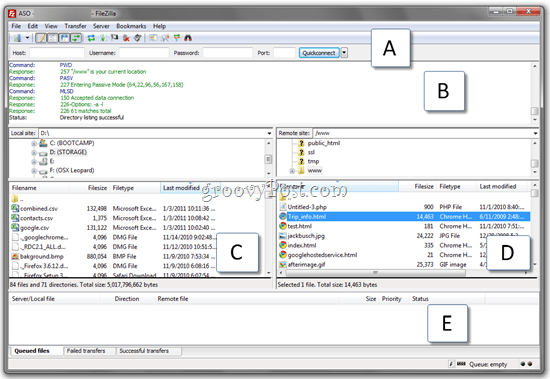
Ülaosas on teil Kiirühendus riba (A) mis võimaldab teil ühenduse luua, sisestades masina, kasutajanime / parooli ja pordi ilma saidi halduris saidiprofiili loomata. See sobib suurepäraselt ühekordsete või FTP-saitide jaoks, millega ühendate harva või kui ühendate kellegi teise masinast. Selle all on Olekuaken (B) mis näitab FileZilla saadetud FTP-käske ja serveri vastuseid. Kasutajana ei pea te millestki aru saama. Kuid kui teil on probleeme ühenduse loomisega, kiirendab selle teabe kopeerimine ja kleepimine ning saidi administraatorile saatmine kiiremini teie probleemile lahenduse. Lisaks on see hea koht ilmsete vigade, näiteks kehtetute kasutajanimede ja paroolide otsimiseks.
Allpool see on teie Kohalik sait maadeavastaja (C), mis näitab teie arvuti sisu ja Kaugsait maadeavastaja (D), mis näitab serveri failistruktuuri ja sisu. Viimaseks on teil oma Faili edastus olekuaken (E), mis näitab teie järjekorda pandud, käimasolevate, edukate ja nurjunud failiedastuse olekut.
Kaug- ja kohalike saitide uurijatel on paremklõps kontekstimenüüdel, mis võimaldavad teil faile üles laadida / alla laadida, failide järjekorda panna, faile avada / redigeerida / kustutada / ümber nimetada, värskendada ja kataloogid luua.
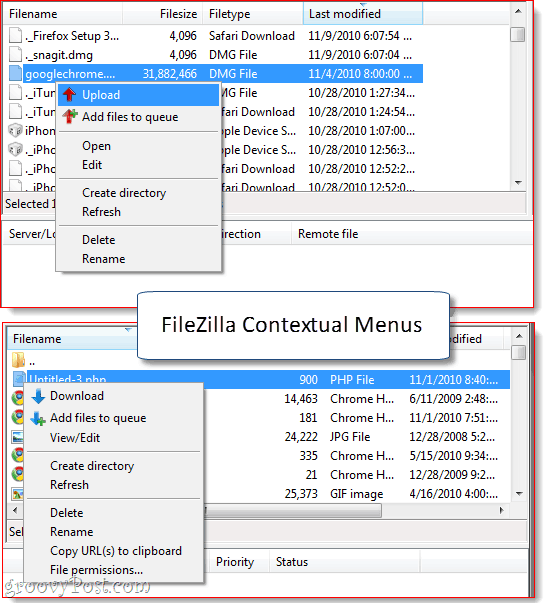
Kaardiga ühendused
Kui proovite ühenduse luua, kui olete juba FTP-saidiga ühendatud, pakub FileZilla teile kahte võimalust: sulgege praeguse ühenduse loomiseks ja järgmise akna avamiseks samas aknas, või hoidke ühendust ja avage uus ühendus omaette sakk. Kui valite viimase, saate FTP-saitide vahel vahetada samamoodi nagu oma veebibrauseris HTTP-saitide vahel. Väga sobilik, eriti kui teie olete minusugused ja edastate faile FTP kaudu korraga mitme veebisaidi vahel.
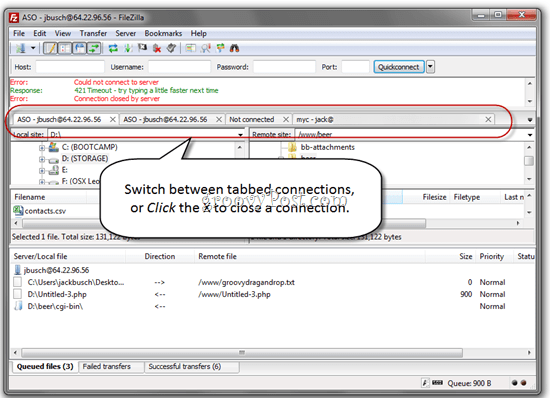
Failide ülekandmine FileZillas
Viimase paari aasta jooksul pole GUI-suundumusi olnud, et mulle meeldiks rohkem kui üles-allalaadimiste lohistamine. Ja see on lihtsaim viis failide allalaadimiseks ja üleslaadimiseks FileZilla-s. Selle asemel, et navigeerida FileZilla saidi uurijal vajalikule kaustale, saate faile lihtsalt lohistada töölauale või Windows Explorerisse. Ma armastan seda.
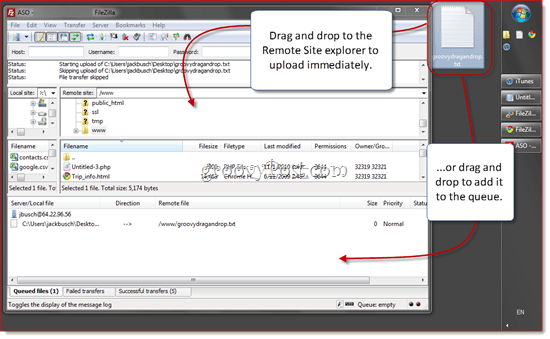
Saate selle lohistada kaugsaitide uurija mõlemale paanile, sealhulgas kaustadesse, mis teil praegu pole avatud. Või võite selle hiljem või partiina üleslaadimiseks järjekorda lohistada.
Failide allalaadimine pukseerimise kaudu toimib samamoodi. Saate lohistada üksikuid faile või terveid kaustu töölauale või Windows Exploreri kausta.
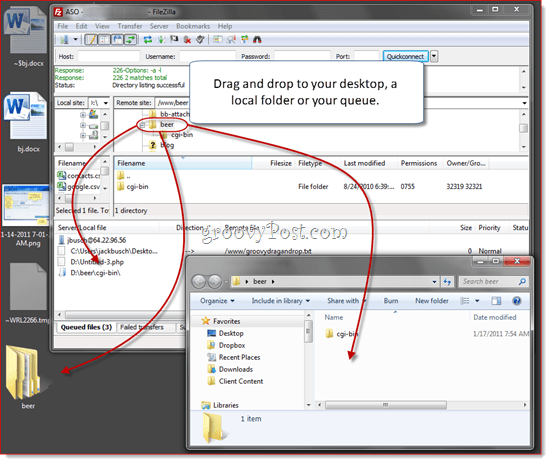
Teise võimalusena saate faile üles ja alla laadida saidil Paremklõps neid FileZilla seest ja valides kontekstimenüüst üleslaadimise või allalaadimise (ülalpool näidatud). Topeltklõpsake edastab ka faili.
FileZilla saidihaldur
Saidihaldur võimaldab teil korraldada saite, millega sageli ühendute. Jäta otsetee klahv kohe meelde (CTRL-S), kuna avate tõenäoliselt saidihalduri iga kord, kui käivitate FileZilla. Põhikasutajate jaoks peate sisestama ainult host ja teie kasutajanimi ja parool.
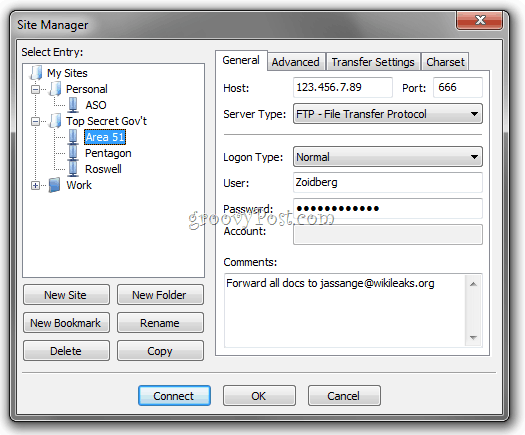
Saate oma saidid kaustadesse korraldada ja iga veebisaidi jaoks järjehoidjaid lisada. Näiteks hostin samas serveris umbes viit erinevat veebisaiti. Saan järjehoidjate abil liikuda kohalikku kausta ja kaugkausta, kus hoian selle saidi faile, et salvestada ennast mõne sammu järel pärast ühenduse loomist. Sünkroonitud sirvimine hoiab sünkroonitud teie kaug- ja kohalike kaustade asukohad, kui kaustade struktuur on sama (nt. kui navigate kohalikus arvutis jaotisse c: \ site \ images, läheb FileZilla edasi ja navigeerib saidile www / site / images).
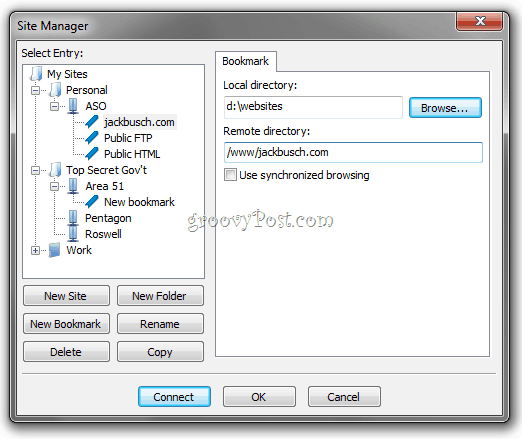
Kogenud kasutajatele ja FTP-sätetele on olemas ka lisavahekaardid. Algajate jaoks võite jätta kõik need väljad tühjaks või nende vaikeseadetes.
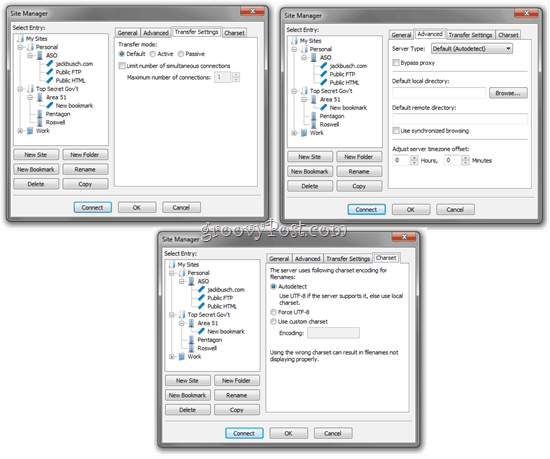
Saidihalduri kannete eksportimine / importimine
Viimane käepärane asi saidihalduri kohta: saate eksportida salvestatud saidiseaded ja seejärel neile e-kirju saata teisi FileZilla kasutajaid või salvestage need mälupulgale ja kasutage neid uue tööjaama seadistamisel või arvuti. Paremklõps sait või järjehoidja ja Klõpsake nuppuEksport…
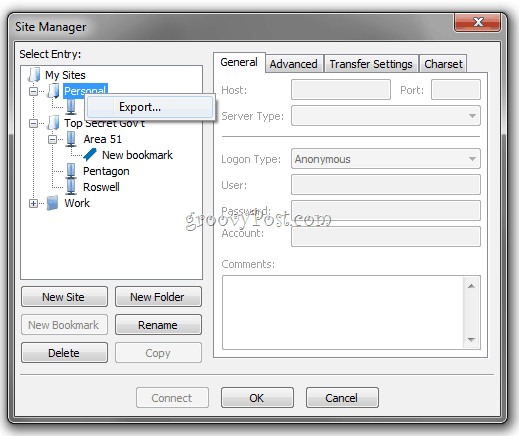
See salvestab saidi või kausta .XML-failina. Saatke see teisele kasutajale ja laske neil see olla Klõpsake nuppuImport ja sirvige neile saadetud XML-faili.
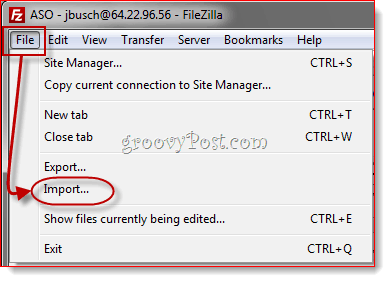
Seejärel impordib FileZilla faili lisatud saidihalduri kirjed. See on suurepärane viis aidata teistel FileZillaga alustama hakata, eriti kui nad pole eriti asjatundlikud.
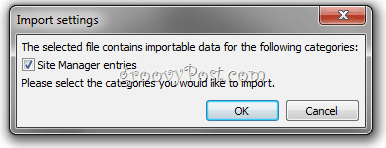
Võrgu konfigureerimise viisard ja täpsemad sätted
See on kõik, mida peate FileZilla kohta teadma, et see kasulikuks leida. Kuid on veel mõned funktsioonid, mida tahaksin esile tõsta enne selle ekraanipildi kokkuvõtte tegemist. Esiteks on veel üks kasutajasõbralik funktsioon: Võrgu konfigureerimise viisard ... mille leiate alt Redigeeri menüü.
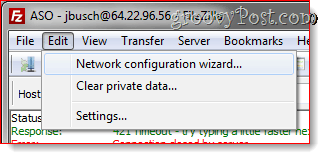
Enamik FTP-kliente eksib eeldusega, et teate passiivse ja aktiivse failiedastusrežiimi erinevust ning seda, milline on väline IP-aadress ja milliseid sadamaid kasutada. FileZilla üritab seda segadust võrguseadistusviisardiga kustutada, mis juhendab teid läbi kõik kõige olulisemad sätted ja selgitab teile, mida need kõik tähendavad. FTP-ühenduste tõrkeotsinguna on esimese sammuna väga mugav.
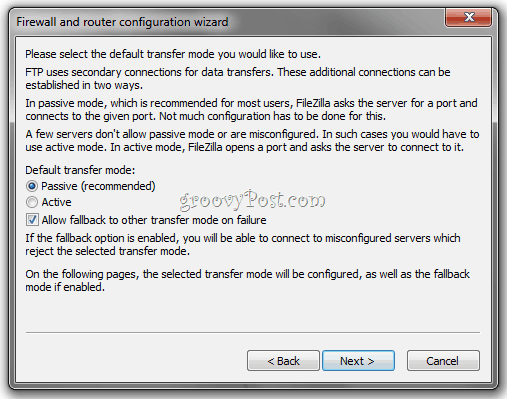
Neile, kes ei vaja käes hoidmist, on Redigeerimine> Seaded menüüs on piisavalt täpsemaid konfiguratsioone ja sätteid, et rahuldada iga energiakasutajat. Üks esimesi asju, mida ma näiteks teen, on klõpsake nuppu Redigeerimine> Seaded> Ülekanded ja kohandage samaaegsete ülekannete arv 10-le. See aitab kiirendada tuhandete failide ülekandmisel minu veebihostide vahel.
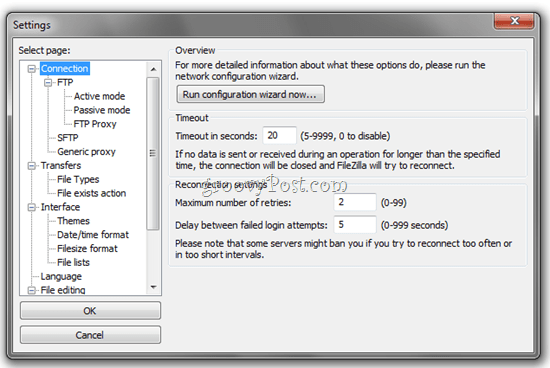
Kaugfailide otsing
Veel üks funktsioon, mis mulle väga meeldib, on failide kaugotsing, millele pääsete juurde KlõpsamineServer> Otsige kaugfailidest…
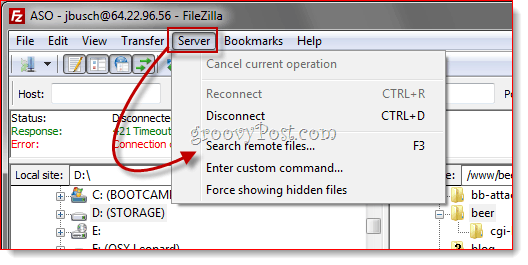
Seejärel saate sisestada ühe või mitu otsingutingimust Klõpsake nuppuOtsing.
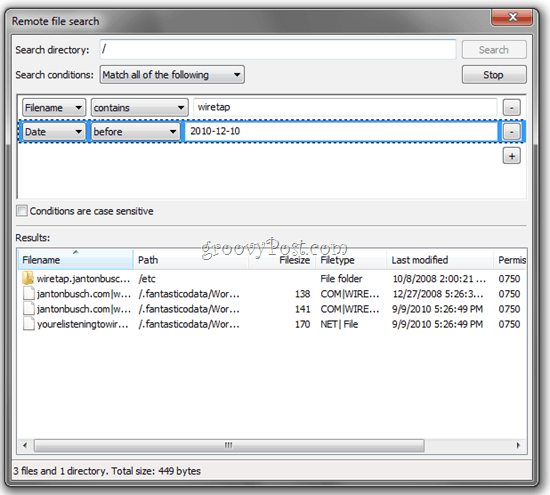
Seejärel viib FileZilla läbi kõik kataloogid ja alamkataloogid, otsides kokkulangevusi, mida see kaustas kuvab Tulemused paan allpool. Iga üksiku kausta avamine ja sisu allalaadimine võtab aega, kuid see on siiski kiirem kui failide käsitsi otsimine. Õnneks kuvatakse tulemusi reaalajas, nii et saate otsingu tühistada, kui olete otsinud.
Järeldus
FileZilla on suurepärane FTP klient ja tõenäoliselt parim FTP klient, mida saate tasuta saada. Olen seda kasutanud juba üle aasta ja kui ma selle esimest korda sain, ei teadnud ma isegi, et see on avatud lähtekoodiga, kuna see on nii puhas ja libe. Põhilise FTP-vormingu jaoks on seda piisavalt lihtne kasutada. Ja kui teil on probleeme või soovite midagi enamat teha, võite alati vaadata FileZilla wiki või foorum, mõlemad on üsna aktiivsed ja praegused. See on minu arvates üks selle suurimaid tugevusi. Võite leida palju odavaid või tasuta FTP-kliente mujalt, kuid kui teil on mõni küsimus või küsimus, siis võib Kui teil pole muud tehnilise toe osakonda peale ühekäe, pole vastuseid keeruline saada arendaja. Kuid FileZilla puhul on tõenäoline, et kuskil seal on teie vastus juba olemas.
Proovige seda ja loobuge oma kommentaaridest allpool.
Kas teil on soonelist nippi või lemmiktüüpi tarkvara? Saatke meile e-kiri ja rääkige sellest aadressil tips@groovypost.com!


